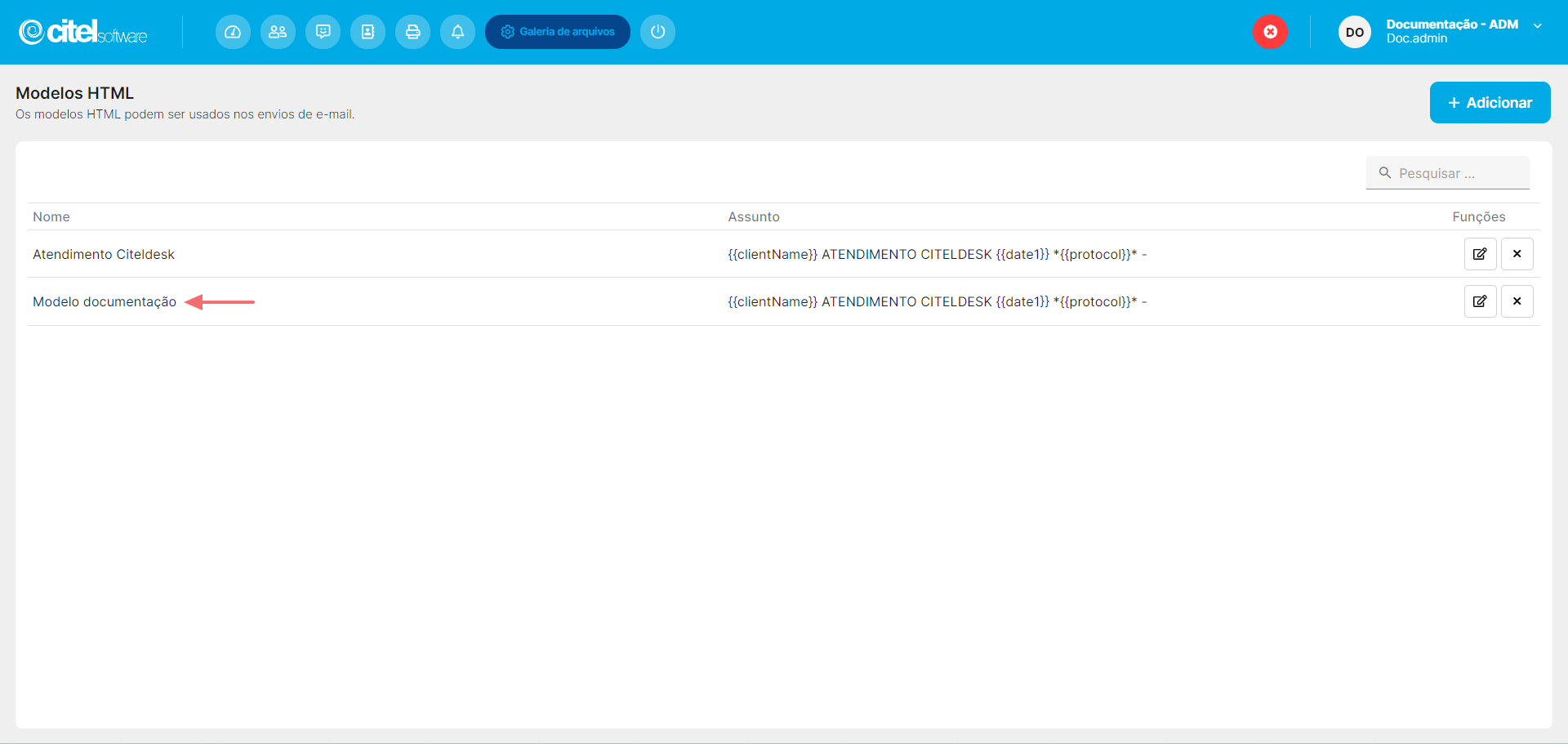Módulo Desk
Cadastrar modelos HTML para envio de e-mail
O que é
Os modelos HTML podem ser usados nos envios de e-mail pelo agente de atendimento, durante a realização do atendimento ao cliente, proporcionando uma maneira eficaz de personalizar e aprimorar a apresentação visual dos e-mails. Os modelos são utilizados na configuração do Fluxo de Automação e URA.
Nesta atividade, você aprenderá como realizar o cadastro do modelo HTML para envio de e-mail.
Caminho para acessar
Primeiramente, acesse o Desk. Para aprender como acessá-lo, clique aqui.
O cadastro do modelo HTML para envio de e-mail é feito no menu Configurações, submenu Cadastros, opção Modelos HTML, acessado através da barra de opções superior, menu Configurações [1], opção Cadastros [2], Modelos HTML [3]:
Caminho de acesso: Configurações/Cadastros/Modelos HTML – htmltemplatelist
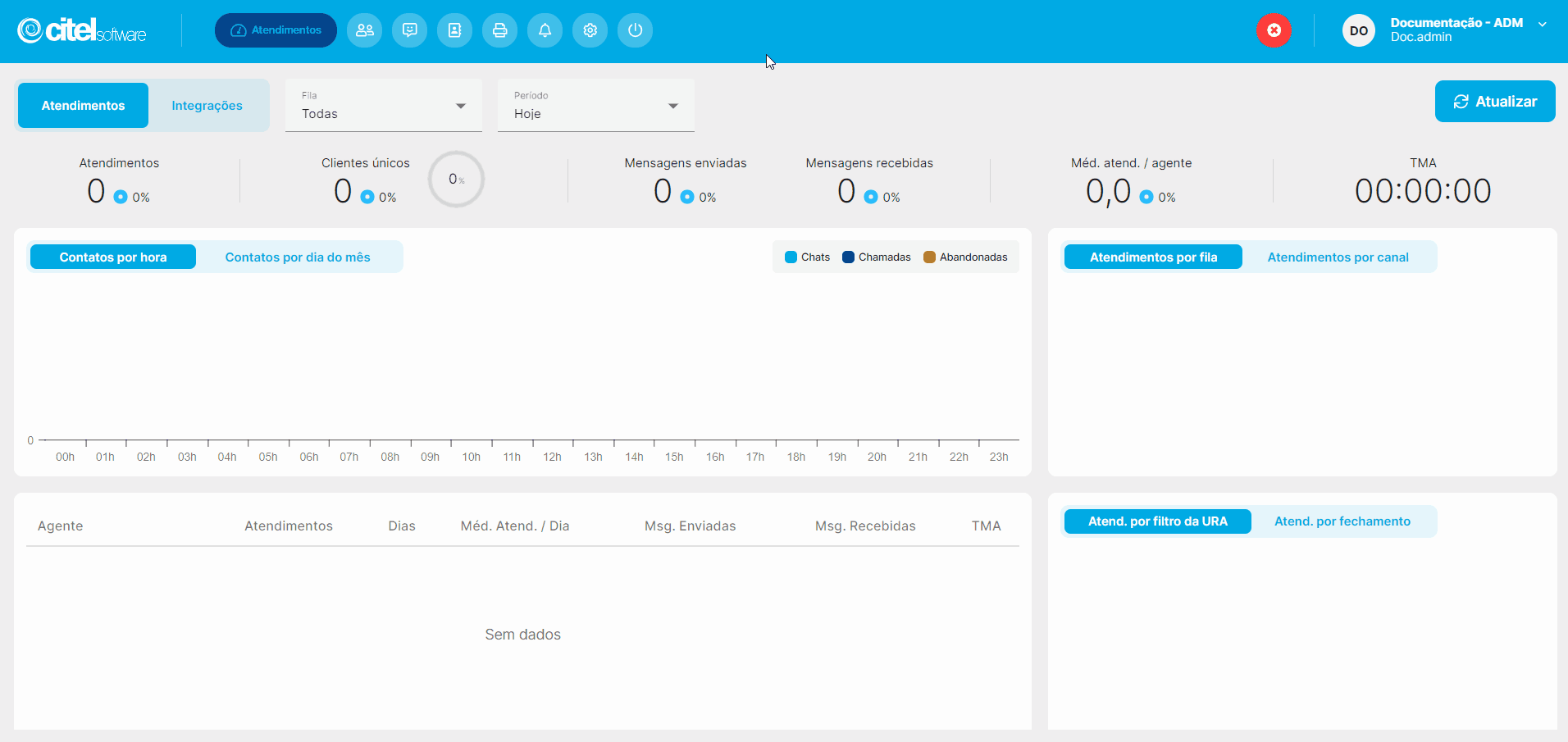
Precisa configurar
Para executar esta atividade, é necessário que o usuário possua o perfil de Administrador no Desk.
Você pode acessar os links abaixo para consultar os documentos sobre esse assunto, onde encontrará mais informações detalhadas:
Como fazer
Para cadastrar um modelo HTML para envio de e-mail, acesse no sistema o menu Configurações [1], opção Cadastros [2], Modelos HTML [3] e na tela Modelos HTML, clique no botão ADICIONAR [4], conforme mostra o Guia Visual 2:
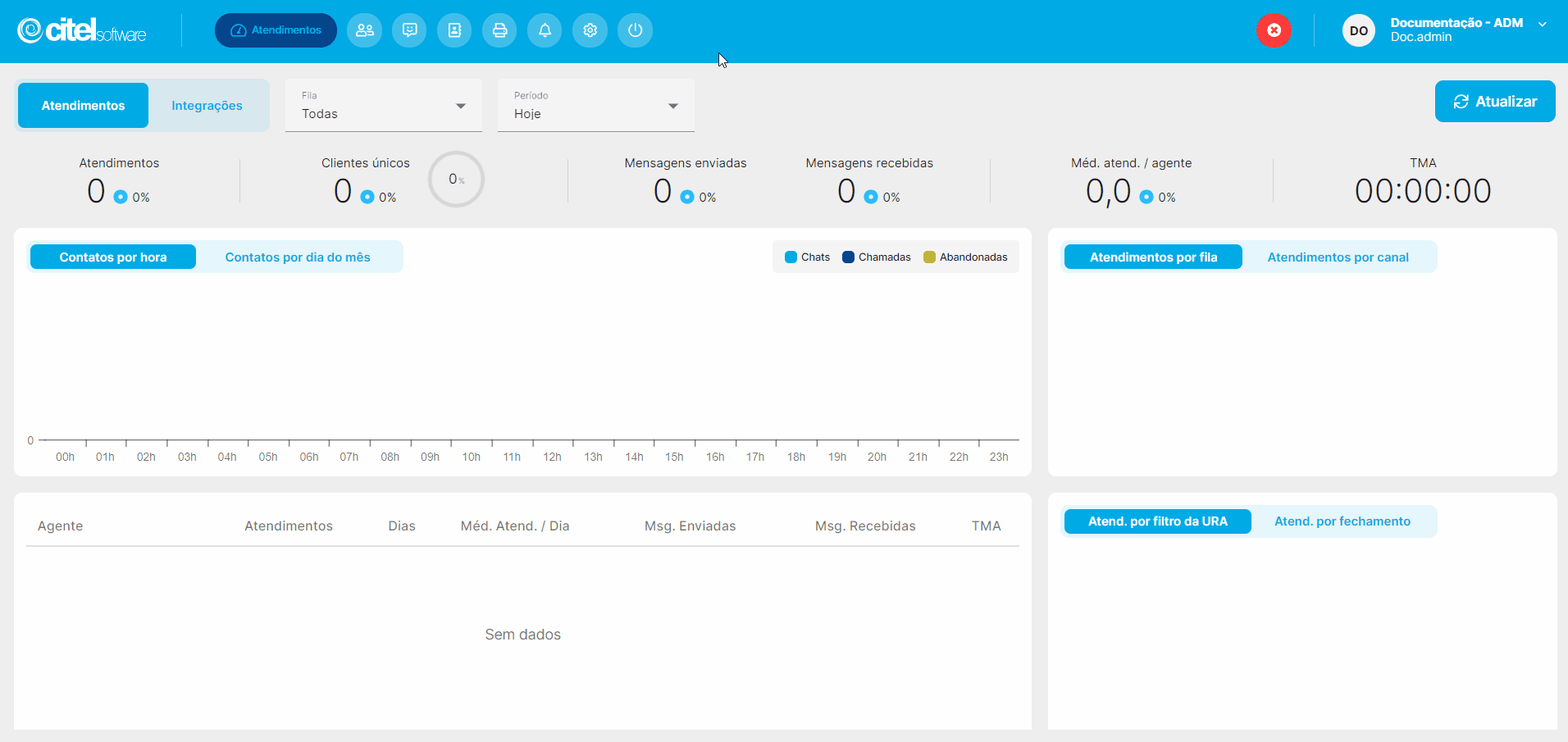
Na tela Modelo HTML, preencha as informações:
- Nome: Informe o nome do modelo HTML que será utilizado;
- Assunto: Forneça o assunto do e-mail para uma identificação clara em HTML;
- Anexos: Selecione o arquivo desejado. Os documentos disponíveis para escolha foram previamente cadastrados na Galeria de Arquivos. Para obter mais detalhes, clique aqui;
- Conteúdo: Digite o conteúdo do e-mail que será enviado, em HTML. Este campo suporta as mesmas opções de formatação disponíveis no aplicativo WhatsApp. Confira abaixo quais são essas opções:
- Itálico: Para formatar a mensagem em itálico, coloque um caráter de sublinhado antes e depois do texto:
_texto_ - Negrito: Para formatar a mensagem em negrito, coloque um asterisco antes e depois do texto:
*texto* - Rasurado: Para formatar a mensagem em rasurado, coloque um til antes e depois do texto:
~texto~ - Monoespaçado: Para formatar a mensagem com monoespaçamento, coloque três acentos graves antes e depois do texto:
“`texto“` - Lista numerada: Para adicionar uma lista numerada à sua mensagem, coloque um número, um ponto final e um espaço antes de cada linha de texto:
1. texto
2. texto
Fonte: Centro de ajuda do WhatsApp
Após preencher os campos, clique no botão ADICIONAR [1] e aguarde a mensagem de sucesso do cadastro [2]:

O modelo cadastrado será adicionado ao final da lista Modelos HTML: